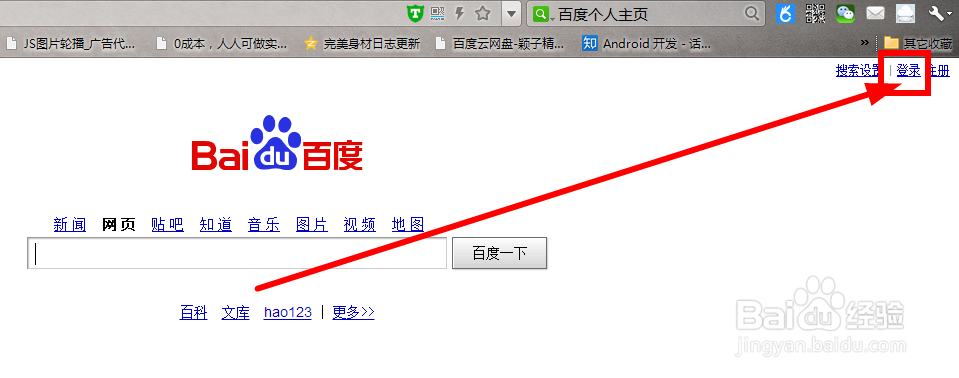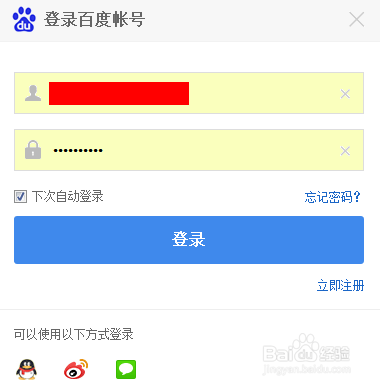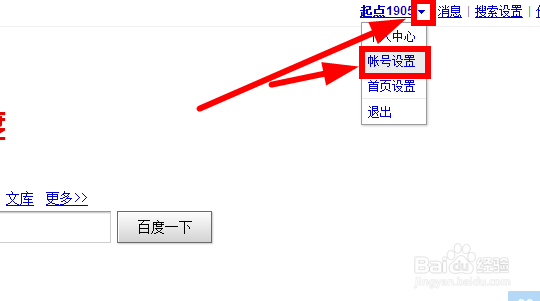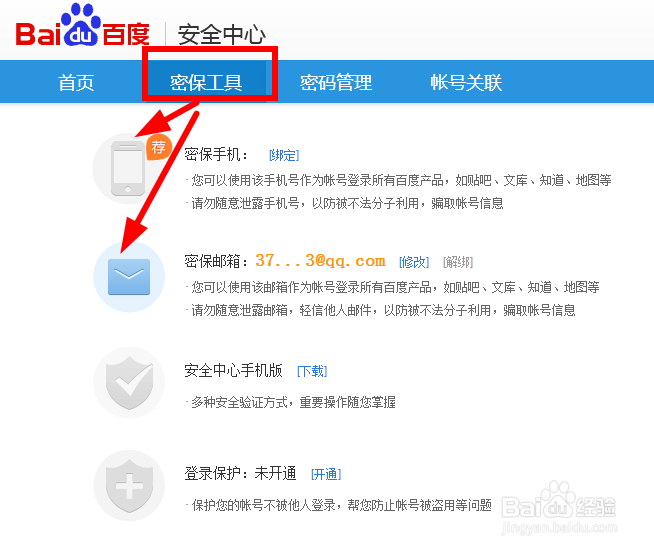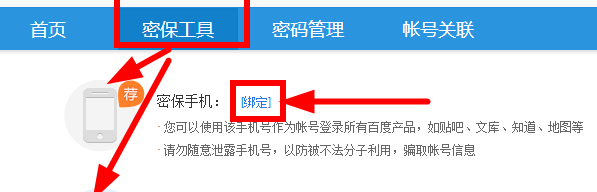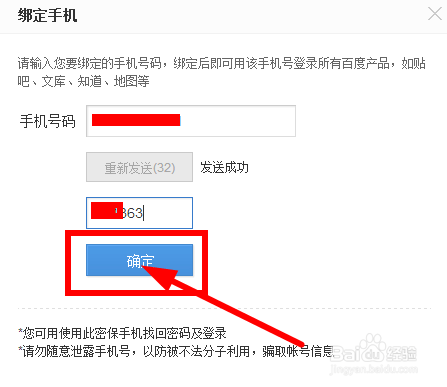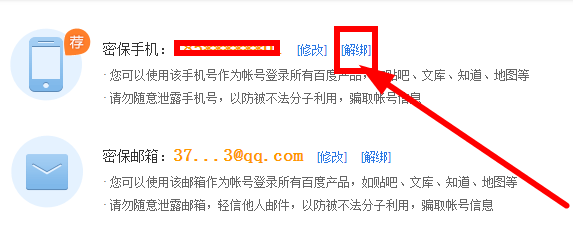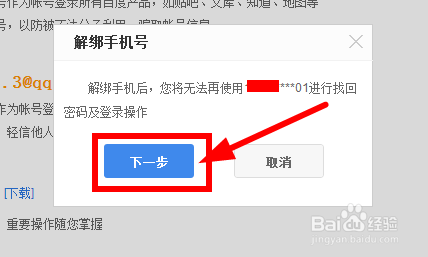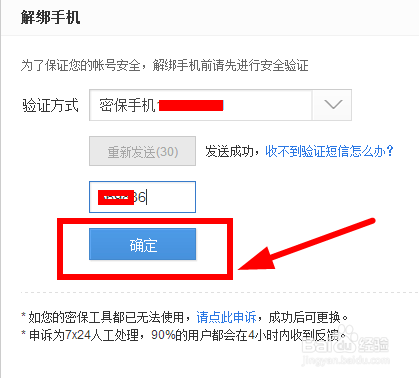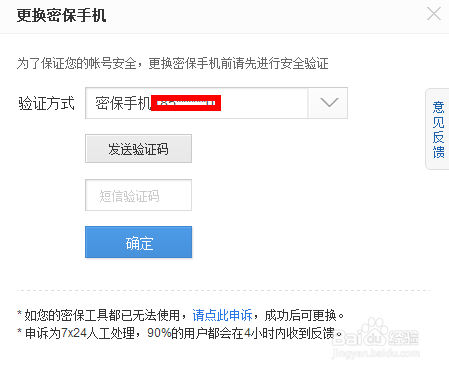百度账号如何绑定手机号及如何解除绑定
1、百度一下,来到百度的主页,然后选择右上角登陆,登陆自己的账号就行了,具体如下图所示:
2、登陆完成之后,会在右上角显示出你的账号名称,然后我们点击账号旁边向下的箭头,选择账号设置,如下图所示:
3、来到账号设置之后,我们选择菜单栏的密保工具,如下图所示:
4、在密保工具下第一栏我们就可以密保手机这个选项,我们直接的选择绑定,然后默认操作,如下图所示:
5、如果我们想解绑也很简单,直接的单击解绑,然后默认操作就行了,如下图所示:
6、注意:一个手机号只能绑定一个百度账号。再更换了手机号码之前,注意及时的更改手机号码的绑定,因为修改绑定需要以前的手机号码验证,如下图所示:
声明:本网站引用、摘录或转载内容仅供网站访问者交流或参考,不代表本站立场,如存在版权或非法内容,请联系站长删除,联系邮箱:site.kefu@qq.com。
阅读量:21
阅读量:85
阅读量:70
阅读量:33
阅读量:51